Comment convertir AAC en MP3 avec iTunes
Ce qu'il faut savoir
- Lancez iTunes et accédez à Éditer > Préférences (Gagnez 10) ou iTunes > Préférences (Mac) > Onglet Général > Importer les configurations.
- Choisir Encodeur MP3 dans le menu Importer avec. Sous Paramètre, choisissez soit Meilleure qualité ou Personnalisé (256 kbit/s).
- Sélectionnez les chansons que vous souhaitez convertir, puis accédez à Déposer > Convertir > Créer une version MP3.
Cet article explique comment convertir des chansons d'Apple Format audio numérique AAC aux MP3. Seules les chansons sans DRM peuvent être converties. Si une chanson utilise la protection Digital Rights Management, elle ne peut pas être convertie car la conversion pourrait supprimer le DRM.
Modifier les paramètres iTunes pour créer des MP3
La première étape consiste à s'assurer que la fonction de conversion de fichier iTunes est définie sur créer des fichiers MP3. Il peut produire de nombreux types de fichiers, notamment AAC, MP3 et Apple Lossless.
Pour permettre à iTunes de créer des fichiers MP3:
Lancez iTunes.
-
Sur un PC Windows, accédez à Éditer > Préférences. Sur un Mac, aller à iTunes > Préférences.
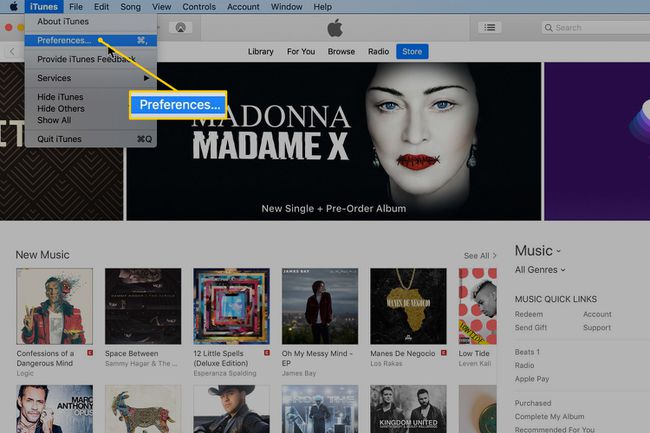
Fil de vie -
Sur le Général onglet, sélectionnez Importer les configurations.
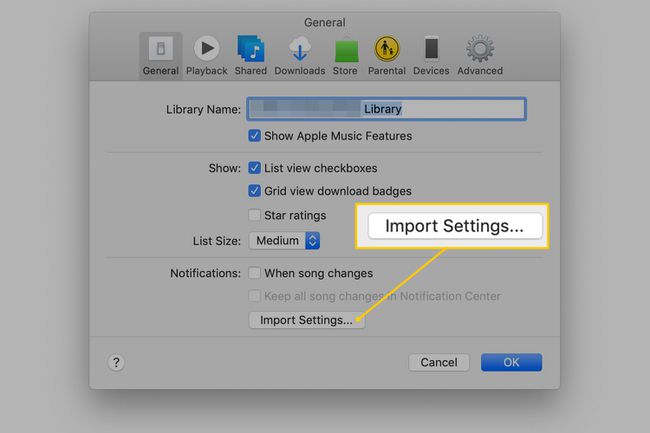
Fil de vie -
Sélectionnez le Importer à l'aide flèche déroulante et choisissez Encodeur MP3.
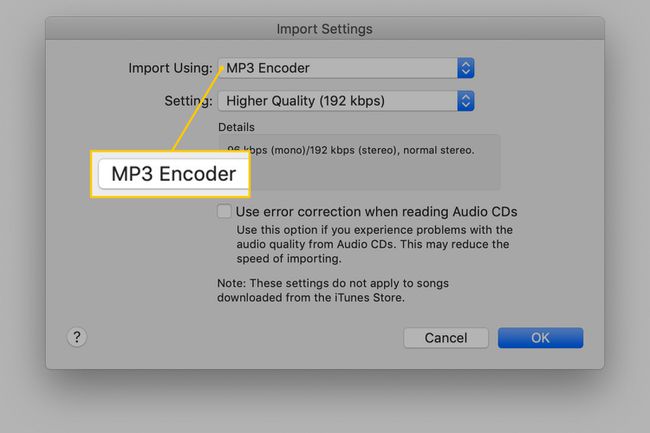
Fil de vie -
Sélectionnez le Réglage flèche déroulante et choisissez un paramètre de qualité. Choisissez soit le Meilleure qualité paramètre, qui est de 192 kbps ou choisissez Personnalisé et sélectionnez 256 kbit/s.
N'utilisez rien de plus bas que le courant débit binaire du fichier AAC en cours de conversion. Si vous ne le connaissez pas, trouvez-le dans la chanson Balises ID3.
Sélectionner d'accord.
Comment convertir AAC en MP3 à l'aide d'iTunes
Pour convertir un fichier de musique AAC au format MP3 dans iTunes:
Sélectionnez les chansons que vous souhaitez convertir en MP3. Pour sélectionner plusieurs fichiers, appuyez sur Ctrl sous Windows ou Commander sur Mac et cliquez sur chaque fichier.
Allez le Déposer menu.
Sélectionner Convertir.
-
Sélectionner Créer une version MP3.
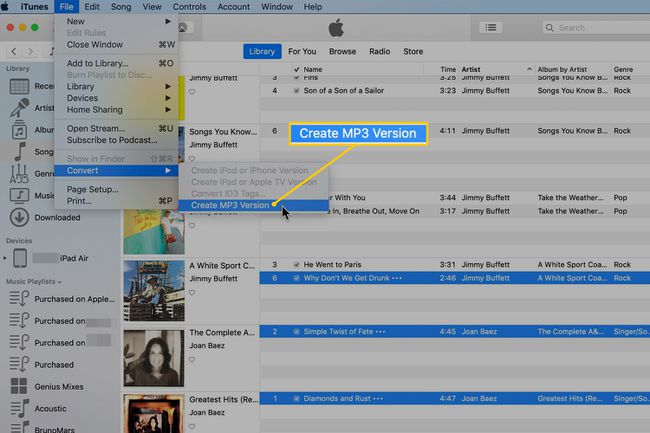
Fil de vie ITunes vous avertit si l'une des chansons que vous choisissez ne peut pas être convertie en raison de restrictions DRM. Désélectionnez ces chansons pour continuer.
Attendez que les fichiers soient convertis.
-
Lorsque la conversion de AAC en MP3 est terminée, la bibliothèque iTunes contient une copie de la chanson dans chaque format.
Pour savoir si un fichier est au format AAC ou MP3, sélectionnez le fichier et appuyez sur Ctrl+je sous Windows ou Commander+je sur un Mac pour afficher la fenêtre d'informations sur la chanson. Ensuite, allez au Déposer onglet et regardez dans le Type champ.
Si vous ne voulez pas les fichiers ACC, supprimer les fichiers de chansons d'iTunes.
Comment obtenir la meilleure qualité sonore pour les fichiers convertis
La conversion d'une chanson AAC en MP3 (ou vice versa) peut entraîner une perte de qualité sonore pour le fichier converti. En effet, les deux formats conservent une taille de fichier réduite en utilisant des technologies de compression qui réduisent une certaine qualité sonore aux fréquences hautes et basses. La plupart des gens ne remarquent pas cette compression.
Cela signifie que les fichiers AAC et MP3 sont déjà compressés. La conversion du morceau dans un nouveau format le compresse davantage. Vous ne remarquerez peut-être pas cette différence de qualité audio, mais si vous avez de bonnes oreilles ou un excellent équipement audio, vous pourriez le faire.
Assurez la meilleure qualité audio pour les fichiers en convertissant un fichier original de haute qualité plutôt qu'un fichier compressé. Par exemple, il vaut mieux extraire une chanson d'un CD en MP3 que de l'extraire en AAC puis de la convertir en MP3. Si vous n'avez pas de CD, trouvez un version sans perte de la chanson originale à convertir.
